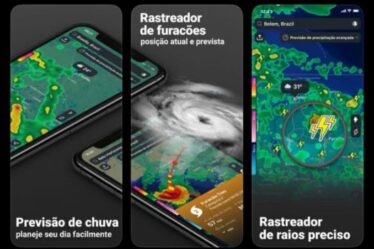हमने आपके Android या IOS फ़ोन पर किसी ऐप को छिपाने के 4 तरीकों की एक सूची बनाई है।
यह लोगों को उन कार्यक्रमों तक पहुँचने से रोकेगा जिन्हें आप नहीं चाहते हैं।
जब सुरक्षा और गोपनीयता की बात आती है तो अपने सेल फोन पर किसी एप्लिकेशन को छिपाना बहुत दिलचस्प और बहुत उपयोगी हो सकता है।
ऐसे कुछ तरीके हैं जिनसे आप अपने स्मार्टफ़ोन पर ऐप्स छुपा सकते हैं।
या तो फोन के अपने कार्यों के साथ या हिडर ऐप जैसे विशिष्ट अनुप्रयोगों के साथ।
द्वारा यहां पोस्ट की गई इन युक्तियों के साथ www.zignets.com, आप बैंकिंग ऐप्स या सोशल नेटवर्क्स जैसे मैसेजिंग ऐप्स को छुपा सकते हैं।
अब अपने Android या IOS फ़ोन पर किसी ऐप को छिपाने के 4 तरीके देखें।
सैमसंग सेल फोन पर ऐप को कैसे छुपाएं, इस बारे में बात करने से हमारी सूची शुरू होती है
सैमसंग गैलेक्सी का कोई भी मॉडल आपकी अनुमति देता है। उपयोगकर्ता एप्लिकेशन को बहुत ही सरल तरीके से छुपा सकते हैं।
इन मॉडलों की स्क्रीन जिनमें ऊपरी कोने में 3 लंबवत बिंदुओं वाला एक खोज बार होता है।
अनुप्रयोगों को छिपाने में सक्षम होने के लिए बहुत ही शांत है। बस इस 3-डॉट विकल्प का उपयोग करें और "एप्लिकेशन छुपाएं" विकल्प चुनें।
उसके बाद, आपके फ़ोन में इंस्टॉल किए गए सभी ऐप्स के साथ एक सूची दिखाई देगी।
बस चुनें और चुनें कि आप किसे स्क्रीन पर नहीं दिखाना चाहते हैं और "ओके" पर क्लिक करें।
एक बहुत ही महत्वपूर्ण विवरण, आपके लिए भी वे छिपे रहेंगे, इसलिए उनका नाम अच्छी तरह याद रखें, क्योंकि इसी तरह आप उन्हें सर्च बार में पाएंगे।
ऐप लाइब्रेरी का उपयोग करके ऐप्स छुपाएं।
आप किसी भी मॉडल के iPhones की स्क्रीन से ऐप्स का उपयोग करके और उन्हें ऐप्स लाइब्रेरी में स्थानांतरित करके छुपा सकते हैं।
यह सुविधा हमेशा आपके स्मार्टफ़ोन पर अंतिम पृष्ठ के नीचे स्थित होती है।
और यह डिवाइस पर इंस्टॉल किए गए सभी ऐप्स को अधिक व्यवस्थित तरीके से एक साथ लाता है।
इस सुविधा को सक्रिय करने के लिए, आपको उस ऐप पर टैप करना होगा जिसे आप छिपाना चाहते हैं और फिर उसे अपनी उंगली से दबाकर रखें।
उसके बाद, "एप्लिकेशन निकालें" पर टैप करें।
फिर, एक नया मेनू दिखाई देगा और आपको बस "होम स्क्रीन से निकालें" पर टैप करना होगा और वह प्रक्रिया पूरी कर लेगा।
यह सुविधा उन Apple यूजर्स के लिए उपलब्ध है जिनके पास IOS 14 या उससे ऊपर के आईफोन हैं।
आजकल, केवल बहुत पुराने मॉडल जैसे कि आईफोन 5 और उससे नीचे के मॉडल में यह ऑपरेटिंग सिस्टम नहीं है।
यह ध्यान देने योग्य है कि यह प्रक्रिया आपके डिवाइस से एप्लिकेशन को नहीं हटाएगी। यह अब किसी भी होम स्क्रीन पर दिखाई नहीं देगा।
आपके लिए ऐप को बाद में खोजने में सक्षम होने के लिए, आपको ऐप लाइब्रेरी में जाना होगा और सर्च बार में अपने छिपे हुए ऐप को उसके नाम से खोजना होगा।
आप इसके बारे में देख रहे हैं: अपने Android या IOS फ़ोन पर किसी ऐप को छिपाने के 4 तरीके।
अपने Android या IOS फ़ोन पर किसी ऐप को छिपाने का दूसरा तरीका यह है कि किसी विशिष्ट ऐप के साथ होम स्क्रीन को छुपाया जाए।
क्या आप जानते हैं कि आईओएस में 14 के बाद से आप एक ही बार में एक पूरे पृष्ठ को सब कुछ के साथ छुपा/छुपा सकते हैं?
यह सुविधा उन लोगों के लिए पूरी तरह से उपयोगी है जो अपने होम स्क्रीन पर ढेर सारे ऐप का उपयोग करते हैं और चाहते हैं कि कोई भी उन्हें बहुत ही सरल और व्यावहारिक तरीके से न देखे।
ऐसा करने और स्प्लैश स्क्रीन को छिपाने में सक्षम होने के लिए, स्क्रीन पर किसी भी ऐप के किसी भी आइकन को दबाएं।
मेनू प्रकट होने के बाद, "प्रारंभ स्क्रीन संपादित करें" पर क्लिक करें।
बाद में, कई बिंदु दिखाई देंगे, जिसका अर्थ है कि आपके पास स्प्लैश स्क्रीन की मात्रा।
आपको बस उस पृष्ठ का चयन करना है जहां आप जिस ऐप को छिपाना चाहते हैं वह डॉट्स पर टैप करके स्थित है।
आपके लिए पृष्ठ और छिपे हुए ऐप तक पहुंचने में सक्षम होने के लिए, बस ऐप लाइब्रेरी में जाएं और इसे देखें।
एंड्रॉइड फोन पर हिडर ऐप की मदद से हाइड करें।
हिडर ऐप ठीक उसी के लिए बनाया गया एक एप्लिकेशन है, जो किसी अन्य एप्लिकेशन को छिपाने के लिए है जो सेल फोन पर प्रश्न में स्थापित है।
हिडर एप्लिकेशन का लेआउट एक सेल फोन के इंटरफेस का अनुकरण करता है, इसलिए इसका उपयोग करना बहुत आसान है।
इसे आप सीधे अपने मोबाइल फोन के प्ले स्टोर से डाउनलोड कर सकते हैं। यह मुफ़्त है!!
ऐप का उपयोग करना बहुत आसान है, बस प्लेटफॉर्म की होम स्क्रीन पर सीधे प्लस "+" प्रतीक को टैप करें।
फिर वह ऐप चुनें जिसे आप छिपाना चाहते हैं और "आयात करें" बटन पर क्लिक करें।
तैयार! आपका ऐप छिपा रहेगा और केवल आप हिडर के माध्यम से प्रवेश करके इसे देख पाएंगे।
अगर आपको यह लेख पसंद आया है, तो इसे उन दोस्तों के साथ साझा करें, जिन्हें इसके बारे में जानने की जरूरत है।
और यह भी देखें: व्हाट्सएप स्टेटस में म्यूजिक कैसे लगाएं।
अगले में मिलते हैं!